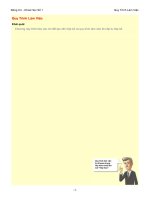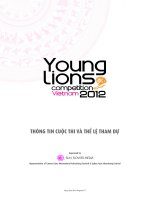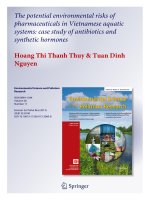CitectSCADA quickstart1h vietnamese
Bạn đang xem bản rút gọn của tài liệu. Xem và tải ngay bản đầy đủ của tài liệu tại đây (1.15 MB, 38 trang )
Hướng dẫn lập dự án nhanh với Citect Scada
Công Ty TNHH H
ả
i S
ơ
n
A20-K34 Tr
ầ
n Thi
ệ
n Chánh TP H
ồ
Chí Minh www.haison.com.vn Email
Đ
i
ệ
n tho
ạ
i 08 8360919, Fax 08 8360920
Hướng dẫn nhanh tạo dự án với Citect Scada
+ Với thời gian ít hơn 1 giờ, hoàn thành xong các hướng dẫn, bạn sẽ có kiến thức làm
việc cơ bản với phần mềm Citect Scada.
+ Học cách làm sao để tạo ra 1 Dự án, các đối tượng đồ hoạ động, cách làm việc với
trang Configuration, cách tạo ra các Alarm và các Trend và sau đó chạy dự án như là
một hệ thống thời gian thực, sao lưu chương trình.
Hướng dẫn nhanh trong 1 giờ
Xin chào, xin cảm ơn vì đã quan tâm đến sản phẩm Citect. Chúng tôi đã tạ ra
bản hướng dẫn này nhắm giúp những người sử dụng mới lần đầu làm quen và mong
muốn làm chủ phần mềm để thiết kế và xây dựng hệ thống Scada cho hệ thống với các
lớp tính năng có sẵn của phần mềm.
Hướng dẫn này được làm ra để giúp bạn có thể hoàn thành một chương trình
với thời gian ít hơn 1 giờ. Phần hướng dẫn này không có ý định thay thế cho các
chương trình đào tạo của Citect cho sản phẩm, mà chỉ muốn giới thiệu cách tích kiệm
thời gian để sử dụng các công cụ và các thế mạnh của phần mềm mà nhà cung cấp
đem lại cho khách hàng. Bài học này là một phần quan trọng trong việc học hay việc ghi
nhớ. Một cách mà bạn có thể tăng tốc sự thành thạo là bằng cách kích chuột qua các
menu của phần mềm, thử và xem ý nghĩa và mục đích của các menu. Nếu không biết ý
nghĩa của một vài mục, đừng lo lắng và hãy chuyển tới mục kế tiếp. Tất nhiên bạn
không thể nhớ hết tất cả những gì mà đã xem, nhưng nó rất hữu ích và hình thành một
“khung” trong đầu để lần sau gặp lại trong bài học này dễ dàng tiếp cận và sẽ rèn luyện
trí nhớ tốt hơn.
Để hoàn thành phần hướng dẫn này bạn sẽ phải làm các phần như sau:
• Thiết lập một chương trình mới
• Thiết lập truyền thông giữa máy tính và các PLC mà ở đây cụ thể là 1 PLC
• Tạo và xoá các Tags
• Tạo các đồ hoạ mới
+ Dùng các mẫu có sắn
+ Nút bấm
+ Khoá các nút bấm
+ Các biểu tượng động
+ Các biểu tượng vẽ
+ Các thao tác với các biểu tượng như copy, dán, chèn, xoá, di chuyển…
+ Hiển th
ị chữ
+ Hiển thị số
+ Đổi mầu nền
+ Định nghĩa các Alarm
+ Tạo và thiết lập các trang cảnh báo Alarm
+ Lưu trữ dữ liệu dạng đồ thị Trend
Hướng dẫn lập dự án nhanh với Citect Scada
Công Ty TNHH H
ả
i S
ơ
n
A20-K34 Tr
ầ
n Thi
ệ
n Chánh TP H
ồ
Chí Minh www.haison.com.vn Email
Đ
i
ệ
n tho
ạ
i 08 8360919, Fax 08 8360920
+ Tạo và thiết lập trang đồ thị Trend
• Thiết lập và chạy thời gian thực Real time
• Sao lưu (Back up) và phục hồi (Restore) một chương trình
Định nghĩa các thuật ngữ dùng trong bài hướng dẫn
Nhấn chuột (Click) - Nhấn chuột trái
Nhấn chuột đúp (Double Click) - Nhấp đúp chuột trái
Nhấn chuột phải (Right Click) - Nhấn chuột phải
Nút kiểm tra (Check) - Đánh dấu vào hộp kiểm tra
Thẻ (Tab) - Thẻ
Tạo một Thư mục cho chương trình (Forder)
Chạy chương trình Citect Explorer, chương trình này cho phép tạo ra và quản
lý các chương trình CitectHMI/Scada. Chương trình này còn điều phối toàn bộ các ứng
dụng thiết lậ
p khác như Graphics Builder, Project Editor, CiCode Editor
Kích chuột vào thẻ Start/All Programs/Citect/Citect Explorer
Trên Tool Bar kích vào biểu tượng Creat New Project hoặc vào File/new project
Trong hộp thoại hiện lên, nhập tên của chương trình mà bạn mong muốn vào ô
Name. Và nhấn OK. (Trong bài hướng dẫn này chúng ta thống nhất chọn tên là
Tutorial)
Hướng dẫn lập dự án nhanh với Citect Scada
Công Ty TNHH H
ả
i S
ơ
n
A20-K34 Tr
ầ
n Thi
ệ
n Chánh TP H
ồ
Chí Minh www.haison.com.vn Email
Đ
i
ệ
n tho
ạ
i 08 8360919, Fax 08 8360920
Thiết lập thiết bị vào ra I/O device
Sau khi thư mục chương trình Tutorial đã được tạo ra, kích chuột đúp vào thư
mục con Communication, nhấn chuột đúp vào Express communication setup
wizard, lưu ý đây là một tiện ích giúp người dùng tạo nhanh các thiết lập truyền thông
với thiết bị phần cứng ở phía dưới, chúng ta chỉ phải làm theo các bước hướng dẫn
bằng cách chọn và kích chuột đơn giản
Trên các hộp thoại chúng ta chỉ việc nhấn vào các nút Next để chuyển sang các
bước tiếp theo, cho đến khi bạn nhìn thấy cửa sổ Disk IO Device hiển thị như hình
phía dưới.
Hướng dẫn lập dự án nhanh với Citect Scada
Công Ty TNHH H
ả
i S
ơ
n
A20-K34 Tr
ầ
n Thi
ệ
n Chánh TP H
ồ
Chí Minh www.haison.com.vn Email
Đ
i
ệ
n tho
ạ
i 08 8360919, Fax 08 8360920
Một Disk IO Device mô phỏng một thiết bị ngoài ví như PLC, RTU, DCS Một
file sẽ được sử dụng để lưu trữ “ảnh - image” của các biến. Một định dạng file được
dùng giống như một giao thức (Protocol). Đây là một cách rất hay để kiểm tra chương
trình của bạn mà không cần phải có sẵn thiết bị phần cứng, nói cách khác là bạn có thể
lập trình off-line tại văn phòng mà không cần phải xuống tận hiện trường mới test được
chương trình. File này dùng và chạy trên đĩa cứng (Hard disk) nên có tính an toàn và
tiện lợi hơn. Một cách khác tương tự cho bạn có thể test chương trình là mô phỏng
bằng một file với thiết bị ảo ngoài Memory IO Disk nhưng được lưu trữ trên RAM, ưu
điểm là truy xuất nhanh nhưng lại dễ bị mất dữ liệu khi có lỗi của bộ nhớ động, phù hợp
với các chương trình với các điểm (Points) vào ra ít.
Khi bạn nhìn thấy cửa sổ hộp thoại như ở bên dưới thì nhấn chuột chọn giao thức
Citect generic protocol
Giao thức Citect generic protocol là giao thức đơn giản được thiết kế để cho các
biến nội (Internal variables) như Disk IO Device hay Memory IO Device
Hướng dẫn lập dự án nhanh với Citect Scada
Công Ty TNHH H
ả
i S
ơ
n
A20-K34 Tr
ầ
n Thi
ệ
n Chánh TP H
ồ
Chí Minh www.haison.com.vn Email
Đ
i
ệ
n tho
ạ
i 08 8360919, Fax 08 8360920
Các bước tiếp theo rất đơn giản, chỉ cấn nhấn nút Next và Finish để hoàn tất
phần thiết lập truyền thông. Lưu ý, các lựa chọn khác trong phần thiết lập này sẽ được
trình bày trong phần khác và bạn có thể tìm hiểu thêm nhờ vào menu Help.
Thiết lập và định nghĩa các Tags
Nhấp chuột vào mục Tags (Pane bên trái cửa sổ Citect Explorer)
Nhấp chuột đúp vào biểu tượng Variables Tag (Cửa sổ nhỏ bên phải)
Cửa sổ Project Editor xuất hiện với hộp thoại Variable Tag. Cửa sổ Project Editor
chủ yếu để soạn thảo các thông tin về dữ liệu
- Cơ sở dữ liệu cho các biến tags - Variable Tags là các bản ghi (Record) lưu trữ
các tag mà bạn đã định nghĩa.
- Mỗi một Record gồm nhiề
u trường lưu trữ các thông tin về tag (Tên biến, loại dữ
liệu, địa chỉ )
Hướng dẫn lập dự án nhanh với Citect Scada
Công Ty TNHH H
ả
i S
ơ
n
A20-K34 Tr
ầ
n Thi
ệ
n Chánh TP H
ồ
Chí Minh www.haison.com.vn Email
Đ
i
ệ
n tho
ạ
i 08 8360919, Fax 08 8360920
Lưu ý quan trọng: Bạn phải điền đầy đủ thông tin vào các trường trong hộp thoại trước khi nhấn Enter.
Mỗi lần nhấn Enter thì một trường mới sẽ được thêm vào.Với người đang học chương trình thì sẽ tốt hơn
nếu dùng nút Add. Khi nhập sai một bản ghi nào đó, có thể dùng nút Delete để xoá record đó. Nếu bạn lỡ
xoá thì có thể phục hồi bằng cách nhấn nút Delete một lần nữa, có th
ể xem các record đã xoá bằng cách
vào menu ToolsOptionsShow delete. Để xoá hoàn toàn một record thì có thể bằng cách vào menu
File/Pack
Bước tiếp theo bạn sẽ tạo ra 3 tag giống như phía dưới, nên nhớ là phải điền
đầy đủ trước khi bấm nút Add, sử dụng phím Tab hoặc chuột để chuyển các trường
trên hộp thoại. Để chắc chắn, dùng thanh cuộn phía tay phải để xem lại các Tag đã
được định nghĩa và nhấn nút Replace nếu bạn có thay đổi thông tin trong một trường
nào.
Trên hình minh hoạ là các con trỏ, sẽ hướng dẫn bạn nên chọn bằng chuột hay
là phải nhập vào trường đó.
Các thông tin về Tag được tóm tắt vào bảng ở phía dưới cho bạn dễ hình dung
(Những dòng chữ in đậm là các thông tin bạn cần phải nhập từ bàn phím hoặc từ các
hộp thả xuống-combo box)
Hướng dẫn lập dự án nhanh với Citect Scada
Công Ty TNHH H
ả
i S
ơ
n
A20-K34 Tr
ầ
n Thi
ệ
n Chánh TP H
ồ
Chí Minh www.haison.com.vn Email
Đ
i
ệ
n tho
ạ
i 08 8360919, Fax 08 8360920
Variable Tag Name
PUMP_1_CMD
Data type
DIGITAL
IO Device Name
IODev
Adress
D1
Raw zero Scale Raw full Scale
Eng zero Scale Eng full Scale
Eng Units Format
Comment
Pump 1 Command on/off
Làm tương tự các bước như trên sẽ tạo ra được thêm 2 tag có thông tin được
liệt kê giống như trong bảng phía dưới.
Variable Tag Name
PUMP_1_M
Data type
DIGITAL
IO Device Name
IODev
Adress
D2
Raw zero Scale Raw full Scale
Eng zero Scale Eng full Scale
Eng Units Format
Comment
Pump 1 Mode Auto/Manual
Hướng dẫn lập dự án nhanh với Citect Scada
Công Ty TNHH H
ả
i S
ơ
n
A20-K34 Tr
ầ
n Thi
ệ
n Chánh TP H
ồ
Chí Minh www.haison.com.vn Email
Đ
i
ệ
n tho
ạ
i 08 8360919, Fax 08 8360920
Variable Tag Name
PUMP_1_Speed
Data type
INT
IO Device Name
IODev
Adress
I1
Raw zero Scale
0
Raw full Scale
32767
Eng zero Scale
0
Eng full Scale
500.0
Eng Units
RPM
Format
###.#EU
Comment
Pump 1 Speed
Đóng hộp thoại bằng nút X trên góc phải của cửa sổ.
Hướng dẫn lập dự án nhanh với Citect Scada
Công Ty TNHH H
ả
i S
ơ
n
A20-K34 Tr
ầ
n Thi
ệ
n Chánh TP H
ồ
Chí Minh www.haison.com.vn Email
Đ
i
ệ
n tho
ạ
i 08 8360919, Fax 08 8360920
Tạo Trang Đồ Hoạ - Graphic
Chuyển tới cửa sổ Graphic Builder bằng cách kích chuột vào nút biểu tượng
trên thanh công cụ.
Graphic Builder là tiện ích cho phép người dùng tạo ra các trang đồ hoạ và các
đối tượng tổ hợp trên trang đồ hoạ.
Trước khi bắt tay vào thiết kế trang này, bạn sẽ quan sát hình minh hoạ phía
dưới và nhiệm vụ của bạn là sẽ tạo ra một trang tương tự như vậy.
Tạo trang đồ hoạ mới
Bằng cách vào File/New hoặc bấm chuột vào biểu tượng New trên thanh công cụ.
Hướng dẫn lập dự án nhanh với Citect Scada
Công Ty TNHH H
ả
i S
ơ
n
A20-K34 Tr
ầ
n Thi
ệ
n Chánh TP H
ồ
Chí Minh www.haison.com.vn Email
Đ
i
ệ
n tho
ạ
i 08 8360919, Fax 08 8360920
Trên hộp thoại xuất hiện, chọn nút Page để bắt đầu cho việc thiết kế một trang mới.
Trên hộp thoại Use Template xuất hiện tiếp theo, chọn Standard và chọn mẫu Normal
Cách lưu trang đồ hoạ
Bằng việc sử dụng các mẫu có sẵn template, trong trang đã tạo sẵn cho bạn một
số tiêu đề và các chỉ dẫn – tooltips. Các nút định hướng đã được tạo ra và bạn cần đọc
thêm phần trợ giúp cho việc sử dụng các Using Template để có được cái nhìn và một
sự hiểu đúng đắn cho toàn bộ các chương trình. Điều này rất quan trọng cho bạn nếu
bạn muốn dễ dàng thiết lập chương trình Citect Scada.
Nhấn biểu tượng Save hoặc vào File/Save để lưu trang đồ hoạ
Hướng dẫn lập dự án nhanh với Citect Scada
Công Ty TNHH H
ả
i S
ơ
n
A20-K34 Tr
ầ
n Thi
ệ
n Chánh TP H
ồ
Chí Minh www.haison.com.vn Email
Đ
i
ệ
n tho
ạ
i 08 8360919, Fax 08 8360920
Tạo nút bấm - Button
Tiếp theo chúng ta sẽ tạo các nút bấm để điều khiển các chế độ cho máy bơm
Trên thanh công cụ-ToolBar, chọn biểu tượng nút bấm bằng cách kích chuột vào
biểu tượng nút bấm, nếu bạn chưa từng thiết kế hoặc xây dựng một chương trình
tương tự thì bằng cách đưa con trỏ chuột vào các biểu tượng, một chỉ dẫn sẽ xuất hiện
sau khoảng 1 đến 2 giây cho bạn biết biểu tượng này có ý nghĩa như thế nào.
Lưu ý: Sau khi bạn xẽ xong một nút ấn, bạn có thể tiếp tục vẽ thêm các nút ấn khác nữa mà không cần
chọn lại trên thanh công cụ, tuy nhiên thể thực hiện các thao tác khác thì phải nhấn chuột lại vào biểu
tượng đó trên thanh công cụ hoặc nhấn vào biểu tượng có dạng mũi tên trên thanh công cụ.
Để vẽ một nút ấn, giữ chuột trái và kéo chuột để có kích thước theo mong muốn
của người thiết kế. Xem hình minh hoạ phía dưới
Hướng dẫn lập dự án nhanh với Citect Scada
Công Ty TNHH H
ả
i S
ơ
n
A20-K34 Tr
ầ
n Thi
ệ
n Chánh TP H
ồ
Chí Minh www.haison.com.vn Email
Đ
i
ệ
n tho
ạ
i 08 8360919, Fax 08 8360920
Nhấn chuột đúp vào nút ấn mà chúng ta vừa vẽ xong
Nhập tên của nút ấn vào trường Name, Khi nút ấn được tạo ra thì mặc định là
chữ Button, chúng ta sẽ đổi thành Manual dùng trong bài hường dẫn này
Nhấn chuột chọn thẻ Input chọn biểu tượng
để chèn Tag (Insert tag)
Hướng dẫn lập dự án nhanh với Citect Scada
Công Ty TNHH H
ả
i S
ơ
n
A20-K34 Tr
ầ
n Thi
ệ
n Chánh TP H
ồ
Chí Minh www.haison.com.vn Email
Đ
i
ệ
n tho
ạ
i 08 8360919, Fax 08 8360920
Hộp thoại Insert Tag hiện ra, chúng ta chọn Pump_1_M bằng cách nhấn chuột
đúp hoặc đánh dấu bằng chuột và nhấn phím OK
Như vậy là Tag Pump_1_M đã được chèn thành công, trong lệnh Up Command
chúng ta gán cho giá trị của tag này bằng 0. Điều này có nghĩa khi mỗi lần nhấn chuột
trái vào nút ấn thì giá trị của Tag Pump_1_M là 0 (Failse).
Hướng dẫn lập dự án nhanh với Citect Scada
Công Ty TNHH H
ả
i S
ơ
n
A20-K34 Tr
ầ
n Thi
ệ
n Chánh TP H
ồ
Chí Minh www.haison.com.vn Email
Đ
i
ệ
n tho
ạ
i 08 8360919, Fax 08 8360920
Tương tự như vậy, bây giờ chúng ta sẽ tạo ra một nút ấn khác để đặt giá trị cho
Tag này là 1 (True).
Một cách nhanh chóng để làm được điều này là chúng ta sẽ copy nút ấn thứ
nhất và soạn thảo lại các thuộc tính. Đây là một cách hay và nhanh để thiết kế cho các
đối tượng giống nhau và chỉ khác nhau về thuộc tính.
Lưu ý chúng ta có thể sử dụng các tổ hợp phím tắt giống như trong Windows để copy, dán, xoá như
Ctrl+C, Ctrl+V và tất nhiên chúng ta hoàn toàn có thể thao tác nhờ vào các menu hỗ trợ trong menu Edit
Tương tự chọn thẻ Appearance nhập vào trường Text là Auto thay cho Manual,
tiếp sau đó chọn thẻ Input, gán cho Tag này giá trị bằng 1.
Như vậy là chúng ta đã tạo ra được 2 nút ấn để điều khiển chế độ chạy của bơm
là chế độ Auto (Tự động) và chế độ Manual (Bằng tay). Chúng ta sẽ cần phải tạo ra 2
nút ấn nữa để tắt và mở bơm (On/Off) như th
ưòng lệ, tuy nhiên ở đây chúng ta sẽ chỉ
cần tạo ra một nút để tắt và mở bơm.
Hướng dẫn lập dự án nhanh với Citect Scada
Công Ty TNHH H
ả
i S
ơ
n
A20-K34 Tr
ầ
n Thi
ệ
n Chánh TP H
ồ
Chí Minh www.haison.com.vn Email
Đ
i
ệ
n tho
ạ
i 08 8360919, Fax 08 8360920
Để làm được điều này, rất đơn giản chúng ta copy thêm 1 nút bấm và và sửa lại
các thuộc tính thành On/Off và trong thẻ Input chúng ta sẽ sửa thành
Toggle(“Pump_1_CMD”). Toggle là một hàm mà Citect hỗ trợ sẵn dùng để phủ định giá
trị của biến (lật trạng thái của 1 biến logic). Một cách khác là có thể dùng cách chèn
thêm hàm bằng cách chọn biểu tượng Insert function và chọn hàm Toggle sau đó
nhập tham số là tag Pump_1_CMD
Chúng ta có thể thêm các chỉ dẫn cho các nút ấn (Tool Tips) bằng cách chọn thẻ
Access và nhập các chỉ dẫn, cụ thể trong bài hướng dẫn này chúng ta nhập cho nút
On/Off là “Dong/Mo bom trong che do Manual ”. Điều này rất có ý nghĩa trong trường
hợp chương trình chúng ta phức tạp, nhiều trang đồ hoạ với nhiều nút ấn thì sự chỉ dẫn
giúp người vận hành không bị nhầm lẫn khi vận hành.
Thực tế ở chế độ Auto thì không thể ấn phím On/Off cho bơm, vì vậy chúng ta
sẽ phải làm ẩn (hidden) đi tính năng của nút này khi bơm ở chế độ Auto. Chọn thẻ
Display và chèn tag Pump_1_M, điều này có ý nghĩa là nếu Tag Pump_1_M có giá trị
là True thì hiển thị nút On/Off (kích hoạt nút này).
Tạo bộ Biểu tượng/Hiển thị
Trên thanh công cụ ToolBar chọn nút Symbol Set để vẽ thêm một vài các hiển
thị để quan sát trạng thái thông qua sự đổi mầu hoặc nhấp nháy (Flashing) của các
biểu tượng.
Hướng dẫn lập dự án nhanh với Citect Scada
Công Ty TNHH H
ả
i S
ơ
n
A20-K34 Tr
ầ
n Thi
ệ
n Chánh TP H
ồ
Chí Minh www.haison.com.vn Email
Đ
i
ệ
n tho
ạ
i 08 8360919, Fax 08 8360920
Đặt biểu tượng thứ nhất cạnh nút Manual, và nhấn chuột đúp vào biểu tượng,
chèn tag Pump_1_M và gán cho giá trị bằng 0. Điều này có nghĩa là biểu tượng này sẽ
có màu đỏ (mầu đỏ là mặc định và có thể thay đổi được) nếu giá trị của tag này là True
và ngược lại sẽ có màu xanh.
Copy thêm một biểu tượng và đặt cạnh nút Auto, trong thẻ Input giá trị gán cho
tag này là 1, rồi nhấn phím OK để hoàn tất.
Hướng dẫn lập dự án nhanh với Citect Scada
Công Ty TNHH H
ả
i S
ơ
n
A20-K34 Tr
ầ
n Thi
ệ
n Chánh TP H
ồ
Chí Minh www.haison.com.vn Email
Đ
i
ệ
n tho
ạ
i 08 8360919, Fax 08 8360920
Tạo thêm 1 biểu tượng nữa để cạnh nút On/Off và tag được chèn ở đây là
Pump_1_CMD. Khi chạy chương trình, biểu tượng này sẽ chuyển sang màu đỏ khi giá
trị của tag này là true.
Sau khi hoàn thành, nhớ phái lưu chương trình bằng biểu tượng Save
Thiết lập các thông số khi chạy thời gian thực
Đầu tiên chúng ta phải thiết lập các thông số cho máy tính biên dịch chương
trình chúng ta đã thiết kế theo ý muốn của chúng ta. Cách làm như sau
Chuyển về cửa sổ Citect Explorer
Nhấn chuột vào My Project, cửa sổ nhỏ bên phải, nhấn chuột đúp vào biểu
tượng Computer Setup Wizard
Trên hộp thoại hiện ra, chọn nút Express Setup nhấn nút Next để chuyển qua
bước tiếp theo. Xem hình minh hoạ ở phía dưới.
Hướng dẫn lập dự án nhanh với Citect Scada
Công Ty TNHH H
ả
i S
ơ
n
A20-K34 Tr
ầ
n Thi
ệ
n Chánh TP H
ồ
Chí Minh www.haison.com.vn Email
Đ
i
ệ
n tho
ạ
i 08 8360919, Fax 08 8360920
Bước tiếp theo chọn Server and Client và nhấn nút Next
Trên hộp thoại tiếp theo, chọn tên chương trình, nhấn chuột trên hộp thả xuống,
chọn tên chương trình mà chúng ta vừa tạo ra Tutorial
Trong 2 hộp thoại kế tiếp chúng ta không chọn gì mà chỉ nhấn Next sau cúng
nhấn phím Finish để kết thúc phần thiết lập này.
Chạy thử chương trình
Sau khi hoàn tất các phần ở trên, bây giờ chúng ta sẽ chạy chương trình bằng
cách kích chuột vào biểu tượng Run trên thanh công cụ hoặc nhấn phím tắt F5.
Lưu ý, chương trình biên dịch (Compiler) sẽ dịch chương trình trước, nếu chương trình
không có lỗi thì chương trình sẽ chạy luôn ứng dụng, bằng không chương trình sẽ báo
lỗi. Nếu chương trình báo lỗi thì chúng ta sẽ phải sửa lỗi và tiến hành lại các bước như
trên.
Khi chạy chương trình, nếu chúng ta đã cài bản quyền Licence key thì chương
trình sẽ không báo lỗi, nếu chưa cài thì một hộp tho
ại như ở phía dưới sẽ xuất hiện và
chúng ta nhấn phím OK để tiếp tục chạy chương trình. Tuy nhiên chương trình sẽ tự
động ngắt sau 1 thời gian sử dụng, nếu chạy ở chế độ Demo. Bạn sẽ không phải lo
lắng vì điều này vì trong bài hướng dẫn này chúng ta sẽ không kết nối với thiết bị thực
ở phía dưới mà sử dụng ngay bộ nhớ của máy tính
để mô phỏng, chính vị vậy hiện
tượng tự động ngắt sẽ không xảy ra trong trường hợp này.
Hướng dẫn lập dự án nhanh với Citect Scada
Công Ty TNHH H
ả
i S
ơ
n
A20-K34 Tr
ầ
n Thi
ệ
n Chánh TP H
ồ
Chí Minh www.haison.com.vn Email
Đ
i
ệ
n tho
ạ
i 08 8360919, Fax 08 8360920
Một trang Menu được xây dựng tự động sẽ là trang đầu tiên khi bạn chạy thành
công chương trình. Nhấn vào nút My Page để vào xem trang Graphic mà bạn đã vừa
tạo ra.
Trên trang đồ hoạ, nhấn nút Auto để kiểm tra toàn bộ các đèn đã được chuyển
sang màu đỏ. Di chuyển con trỏ chuột đến nút On/Off và đợi khoảng 2 giây, một chỉ
dẫn Tool Tips sẽ xuất hiện. Sau đó nhấn chuột vào nút Manual sau đó nhấn nút
On/Off để kiểm tra xem điều gì sẽ xảy ra.
Bạn đã có những gì cơ bản nhất, chúng ta sẽ phải chỉnh sửa lại trang đồ hoạ
sao cho đẹp mắt, chuyên nghiệp và tìm hiểu thêm một số tính năng phổ thông nữa của
Citect mà bạn sẽ dùng nhiều trong tương lai khi làm việc với phần mềm Citect Scada
Chuyển về cửa sổ Graphic Builder, giữ tổ hợp phím Alt+Space sau đó kích
chuột vào trong cửa sổ Graphic builder.
Bạn phả
i chắc chắn tất cả các nút bấm được tạo ra là đúng về kích thước, sắp
xếp đúng.
Đầu tiên chúng ta phải đánh dấu tất cả các nút ấn bằng cách dùng chuột, hoặc
giữ phím Ctrl và đánh dấu cho từng nút ấn.
Hướng dẫn lập dự án nhanh với Citect Scada
Công Ty TNHH H
ả
i S
ơ
n
A20-K34 Tr
ầ
n Thi
ệ
n Chánh TP H
ồ
Chí Minh www.haison.com.vn Email
Đ
i
ệ
n tho
ạ
i 08 8360919, Fax 08 8360920
Sau đó chọn menu Arrange, chọn Align.
Trên hộp thoại hiện ra, chọn Event cho Vertical và Left cho Horizontal. Xem
hình minh hoạ phía dưới
Làm các bước tương tự để sắp xếp các đèn chỉ thị (indicator ligh)
Thiết lập chỉ thị Analog và các điểu khiển – Analog Indicator and Controls
Bước tiếp theo chúng ta sẽ tạo ra một thanh chỉ thị Bar hình chữ nhật
(Rectangle) dùng để hiển thị một biến Analog. Bạn sẽ tạo ra một thanh Bar dạng 3D với
thuộc tính Lowered (chìm) để tạo cho giao diện đẹp hơn và nhìn gây ấn tượng. Và bạn
sẽ thêm một hình ảnh để giúp người sử dụng sử dụng như một thanh trượt (Slider)
dùng để thay đổi giá trị của biến Analog.
Hướng dẫn lập dự án nhanh với Citect Scada
Công Ty TNHH H
ả
i S
ơ
n
A20-K34 Tr
ầ
n Thi
ệ
n Chánh TP H
ồ
Chí Minh www.haison.com.vn Email
Đ
i
ệ
n tho
ạ
i 08 8360919, Fax 08 8360920
Thiết kế một hình chữ nhật Rectangle từ thanh ToolBar, dùng chuột để đặt được
kích thước như mong muốn. Trên hộp thoại xuất hiện, chọn thẻ Appearance, chọn
Filled
Chọn thẻ 3D Effects và chọn Lowered và nhấn OK.
Để cho giao diện của chúng ta đẹp và hợp lý hơn, bạn phải điều chỉnh lại kích
thước của hình chữ nhật này bằng cách chuyển con trỏ chuột và điều chỉnh lại kích
thước cho tương xứng với các nút bấm đã được tạo ra.
Hướng dẫn lập dự án nhanh với Citect Scada
Công Ty TNHH H
ả
i S
ơ
n
A20-K34 Tr
ầ
n Thi
ệ
n Chánh TP H
ồ
Chí Minh www.haison.com.vn Email
Đ
i
ệ
n tho
ạ
i 08 8360919, Fax 08 8360920
Chọn nút Palette Button trên thanh công cụ, trên bảng màu hiện ra, chọn màu
xám cho đối tượng này (gray). Xem hình minh hoạ ở phía dưới
Với đối tượng vừa tạo ra, chúng ta sẽ copy thêm 1 đối tượng nữa, tương tự như
vậy nhưng thuộc tính sẽ thay đổi. Trong thẻ Appearance và 3D Effects không chọn
Lowered mà chọn None.
Tiếp theo chúng ta chọn thẻ Scaling và chọn thẻ Vertical chèn tag
Pump_1_Speed. Trong hộp điều khiển Axis chọn Bottom. Tất cả những việc này
nhằm mục đích tạo ra một thanh hiển thị giá trị Analog tương ứng với hiển thị từ dưới
lên. Bạn sẽ thành thạo hơn phần này khi bạn chạy chương trình và sẽ hiểu được ý
nghĩa của việc
đang làm.
Việc tiếp theo cần làm là chọn màu hiển thị cho đối tượng này, tương tự như
trên chọn nút Palette Button và chọn màu đỏ tươi (Bright Red). Vị trí hiện tại của đối
tượng này đang nằm phía trên so với cái trước đã tạo ra.
Hướng dẫn lập dự án nhanh với Citect Scada
Công Ty TNHH H
ả
i S
ơ
n
A20-K34 Tr
ầ
n Thi
ệ
n Chánh TP H
ồ
Chí Minh www.haison.com.vn Email
Đ
i
ệ
n tho
ạ
i 08 8360919, Fax 08 8360920
Lưu ý các đối tượng đồ hoạ được vẽ ra sau thì sẽ mặc nhiên bao phủ lên đối tượng trước đó, có
thể thay đổi điều này bằng cách nhấn biểu tượng Bring Forwards hoặc Send to Backwards trên thanh
công cụ
Sử dụng công cụ Align để chọn Center cho cả Vertical và Horizontal
Tiếp theo chúng ta sẽ tạo ra một thanh trượt để điều chỉnh tốc độ của bơm. Bạn
sẽ phải chọn kích thước sao cho phù hợp với giao diện, không lớn quá và cũng không
nhỏ quá tạo cho người sử dụng dễ quan sát và đẹp, hợp lý. Lưu ý kích thước ở đây
được tính bằng Pixel.
Trên thanh công cụ ToolBar chọn biểu tượng Paste Symbol
Dùng thanh trượt Scroll Bar để xem toàn bộ các biểu tượng có sẵn, chọn biểu
tượng có tên pointer2_e_r bằng cách nhấn chuột đúp vào biểu tượng này.
Hướng dẫn lập dự án nhanh với Citect Scada
Công Ty TNHH H
ả
i S
ơ
n
A20-K34 Tr
ầ
n Thi
ệ
n Chánh TP H
ồ
Chí Minh www.haison.com.vn Email
Đ
i
ệ
n tho
ạ
i 08 8360919, Fax 08 8360920
Vị trí đặt của biểu tượng này là nằm phía dưới cùng bên tay trái của hình chữ
nhật thứ 2 mà chúng ta đã tạo ra. Nhấn chuột đúp vào biểu tượng Pointer, chọn thẻ
Slider và chọn tiếp thẻ Vertical phía dưới, chèn tag Pump_1_Speed vào và nhấn OK
để kết thúc.
Nhớ là lưu lại trang này bằng cách nhấn tổ hợp phím Ctrl+S hoặc bằng biểu
tượng trên thanh công cụ.
Thiết kế các nhãn (label)
Bây giờ chúng ta sẽ thiết kế các nhãn phía trên các nút ấn hoặc các đèn chỉ thị.
Chọn biểu tượng có chữ A trên thanh công cụ ToolBar
Hướng dẫn lập dự án nhanh với Citect Scada
Công Ty TNHH H
ả
i S
ơ
n
A20-K34 Tr
ầ
n Thi
ệ
n Chánh TP H
ồ
Chí Minh www.haison.com.vn Email
Đ
i
ệ
n tho
ạ
i 08 8360919, Fax 08 8360920
Nhập Pump1. Lưu ý bạn cứ gõ rồi sẽ chỉnh sửa các thuộc tính sau. Sau khi gõ
xong bạn dùng chuột để đặt label vào vị trí mong muốn. Chọn cỡ chữ và font mong
muốn trên hộp thoại bằng cách kích chuột đúp vào label vừa tạo ra
Trên thanh công cụ chọn tiếp một biểu tượng đồ hoạ dùng để hiển thị tốc độ của
bơm, kích chuột vào biểu tượng Number Tool, đặt biểu tượng này nằm phía dưới nút
On/Off, làm tương tự như trên để chèn tag Pump_1_Speed và nhấn nút OK. Chọn thẻ
General để chọn font và cỡ chữ, ở ví dụ này chúng ta dùng cỡ chữ 22.